Android မှ ဒေတာကို Android? သို့ လွှဲပြောင်းနည်း
ဧပြီလ 27 ရက်၊ 2022 • ပေးပို့ခဲ့သည်- ဒေတာလွှဲပြောင်းခြင်းဖြေရှင်းချက် • သက်သေပြဖြေရှင်းချက်များ
သင့်တွင် သင့်တွင် Android စက်ပစ္စည်းအဟောင်းကို နှစ်အတော်ကြာအောင် ပိုင်ဆိုင်ထားပြီး၊ အဆင့်မြှင့်ရန်? ဤနေရာတွင် Android မှ Android သို့ ဒေတာလွှဲပြောင်း ရန် ထိပ်တန်းဖြေရှင်းနည်း 4 ခု ။ Samsung Galaxy Note 8၊ S7၊ S8 ကဲ့သို့ တောက်ပြောင်သော Android စက်ပစ္စည်းကို ရယူခြင်းသည် စိတ်လှုပ်ရှားစရာကောင်းသော်လည်း သင့်ကို စိတ်ပျက်စေပါသည်။ Android သည် SD ကတ်ကို လွယ်ကူစွာ အသုံးပြုခွင့် ပေးသော်လည်း၊ အက်ပ်များနှင့် SMS များကဲ့သို့ ဒေတာများကို Android မှ Android သို့ အတွဲလိုက် လွှဲပြောင်းရန် သင်အခက်အခဲရှိနေဆဲဖြစ်သည်။ မင်း ခေါင်းကုတ်နေသလား? စိတ်မပူပါနဲ့။ ဤသည်မှာ သင့်အတွက် အခွင့်အရေးတစ်ခုဖြစ်သည်။ သင်လိုအပ် သမျှအရာအားလုံးကို ဖုန်းတစ်လုံးမှ အခြားတစ်ခုသို့ လွှဲပြောင်းရန် Dr.Fone - Phone Transfer ကို ပေးဆောင်ရန်ဖြစ်သည်။ ဤဆောင်းပါးကိုဖတ်ပါ၊ Android မှဒေတာများကို Android သို့ လွယ်ကူလျင်မြန်စွာ လွှဲပြောင်း နည်းကိုသင်သိလိမ့်မည် ။
- တစ်ချက်နှိပ်ရုံဖြင့် Android မှ ဒေတာကို Android သို့ လွှဲပြောင်းပါ။
- Android သို့ Android သို့ပြောင်းရန် Google Backup
- Bluetooth ဖြင့် Android မှ ဒေတာများကို Android သို့ လွှဲပြောင်းပါ။
- Android မှ Android သို့လွှဲပြောင်းနည်းအကြောင်း အကြံပြုချက်များ
အပိုင်း 1။ တစ်ချက်နှိပ်ရုံဖြင့် Android မှ Android သို့ ဒေတာလွှဲပြောင်းနည်း
Google၊ Facebook၊ Twitter ကဲ့သို့သော အကောင့်များသို့ သင်ဝင်ရောက်သည့်အခါ၊ ၎င်းတို့ရှိ အဆက်အသွယ်များကိုလည်း လွှဲပြောင်းပေးမည်ဖြစ်သည်။ ထို့ကြောင့် သင်သည် ၎င်းတို့အား လွှဲပြောင်းလိုသည်ဖြစ်စေ မပြောင်းလိုသည်ဖြစ်စေ သေချာပါစေ။ မဟုတ်ပါက၊ Android မှ Android သို့လွှဲပြောင်းခြင်းမပြုမီ အကောင့်များဝင်ရောက်ခြင်းမပြုပါနှင့်။ Dr.Fone သည် အက်ပ်များ၊ အဆက်အသွယ်များ၊ မက်ဆေ့ချ်များ၊ ဗီဒီယိုများ၊ တေးဂီတ၊ ဓာတ်ပုံများ၊ ပြက္ခဒိန်၊ WhatsApp ချတ်များ စသည်တို့အပါအဝင် Android မှ အရာအားလုံးကို Android သို့ လွှဲပြောင်းနိုင်ပါသည်။ Android မှ ဒေတာကို Android သို့ မည်သို့ပေးပို့ရမည်ကို ရှင်းလင်းစွာသိရန် အောက်ပါအဆင့်များကို လိုက်နာပါ။
အဆင့် 1. Android မှ Android လွှဲပြောင်းကိရိယာကို Run လိုက်ပါ။
ပထမဆုံးအချက်မှာ Dr.Fone ကို သင့်ကွန်ပြူတာတွင် install လုပ်ပြီး run ရန်ဖြစ်သည်။ ၎င်း၏ပင်မဝင်းဒိုးပေါ်လာသောအခါ၊ ဒေတာလွှဲပြောင်းခြင်းစတင်ရန် ဖုန်းလွှဲပြောင်း ခြင်းကို နှိပ်ပါ။

အဆင့် 2. Android Devices နှစ်ခုလုံးကို ချိတ်ဆက်လိုက်ပါ ။
သင်၏ Android စက်နှစ်လုံးကို USB ကြိုးများဖြင့် ကွန်ပျူတာနှင့် ချိတ်ဆက်ပါ။ အသိအမှတ်ပြုပြီးနောက်၊ သင်၏ Android စက်ပစ္စည်းများကို ဝင်းဒိုးနှစ်ဖက်စလုံးတွင် ဖော်ပြပါမည်။

အဆင့် 3. အဆက်အသွယ်များ၊ ဓာတ်ပုံများ၊ ဗီဒီယိုများ၊ ဂီတ၊ SMS၊ ခေါ်ဆိုမှုမှတ်တမ်းများ၊ ပြက္ခဒိန်နှင့် အက်ပ်များကို Android မှ Android သို့ လွှဲပြောင်းပါ။
Android ဖုန်းနှစ်လုံးကြားတွင် သင်လွှဲပြောင်းနိုင်သော အကြောင်းအရာအားလုံးကို ပြသပါ။ လွှဲပြောင်းရန် သင်မကြိုက်သော မည်သည့်အကြောင်းအရာကိုမဆို အမှတ်ခြစ်ဖြုတ်နိုင်ပါသည်။ ထို့နောက် Android မှ ဖိုင်များကို အခြား Android ဖုန်းသို့ လျင်မြန်စွာ လွှဲပြောင်းရန် Start Transfer ကိုနှိပ်ပါ။

ဒါပါပဲ။ သင်၏ဒေတာအားလုံးကို Android မှ Android သို့လွှဲပြောင်းရန်မလွယ်ကူပါ။ Dr.Fone - Android ဖိုင်များကို သင့် Android ဖုန်းအသစ်သို့ လွှဲပြောင်းရန် ဖုန်းလွှဲပြောင်းခြင်းကို အခမဲ့ စမ်းသုံးကြည့်ပါ ။ ၎င်းသည် အကောင်းဆုံး Android မှ Android ဒေတာလွှဲပြောင်းခြင်းကိရိယာဖြစ်သည်။ ၎င်းနှင့်အတူ၊ သင်သည် Android မှအရာအားလုံးကို Android သို့လွှဲပြောင်းနိုင်သည်။
အပိုင်း 2။ Google Backup ဖြင့် Android မှ အရာအားလုံးကို Android သို့ လွှဲပြောင်းနည်း
ဖုန်းပြောင်းတိုင်း Android မှ Android သို့ ဒေတာလွှဲပြောင်းခြင်းကဲ့သို့သော အရာများအတွက် အချိန်များစွာကို မည်သူမျှ မကြိုက်ကြပါ။ လျင်မြန်စွာနှင့် နာကျင်မှုမရှိဘဲ လွှဲပြောင်းလိုပါက၊ Google Backup နည်းလမ်းကို အသုံးပြု၍ Android မှ Android သို့ ဒေတာလွှဲပြောင်းနည်းကို ဤအရာက အကောင်းဆုံး ရှင်းပြထားသည်။ Google သည် သင့်ပစ္စည်းအားလုံးကို သင့်စက်ပစ္စည်းဟောင်းမှ ရယူပြီး Google Backup ကိုအသုံးပြု၍ သင့်စက်ပစ္စည်းအသစ်သို့ ထည့်ရန် နည်းလမ်းများစွာရှိပါသေးသည်။
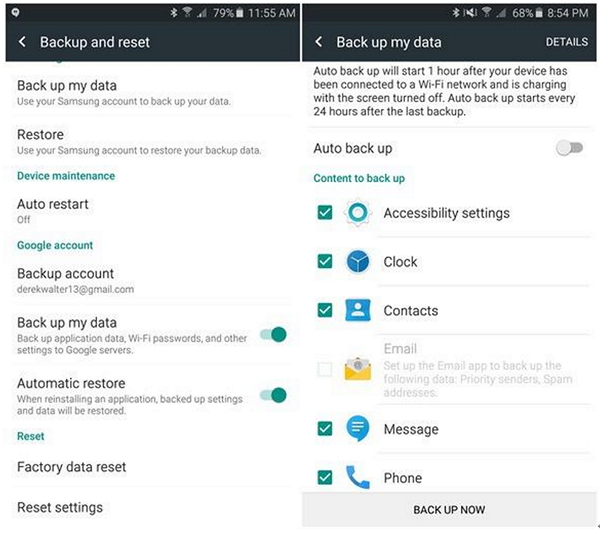
မိတ္တူကူးယူခြင်းမပြုမီ ပထမဆုံးလုပ်ဆောင်ရမည့်အရာမှာ သင်၏ Google အကောင့်ကို အသုံးပြု၍ Android ဖုန်းတွင် လက်မှတ်ထိုးဝင်ရန်ဖြစ်သည်။ ဆက်တင်မီနူးတွင် သင်သည် အရန်သိမ်းခြင်းနှင့် ပြန်လည်သတ်မှတ်ခြင်းမုဒ်ကို ရှာဖွေရန် လိုအပ်သည်။ သင့်တွင် နှစ်ခုလုံးကို သင့် google အကောင့်တွင်လှန်ထားသောကြောင့် သင့်တွင် အရန်ဒေတာနှင့် အလိုအလျောက်ပြန်လည်ရယူရန် သေချာပါစေ။ သင်၏ Google ဆာဗာသည် သင့်စကားဝှက်ကို မှတ်မိလိမ့်မည်ဖြစ်သောကြောင့် သင်အကောင့်ဝင်တိုင်း စကားဝှက်ကို ပြန်လည်ထည့်သွင်းရန် မလိုအပ်ပါ။ Google သည် Android စက်ပစ္စည်းများနှင့် တစ်ကယ့်ကို ကောင်းမွန်စွာ ထပ်တူပြုပါသည်။
အပိုင်း 3။ Bluetooth ဖြင့် Android မှ Android သို့ Data လွှဲပြောင်းနည်း
အသုံးပြုသူများသည် Android စက်ပစ္စည်းအသစ်ကို စနစ်ထည့်သွင်းစဉ်တွင် ကောင်းမွန်စွာခံစားရသည်။ သို့သော် သင့်ဒေတာသည် ထိလွယ်ရှလွယ်ဖြစ်သည်ကို ကျွန်ုပ်တို့လည်းသိပါသည်၊ ထို့ကြောင့် သင့် အား Bluetooth ဖြင့် Android မှ ဒေတာများကို Android သို့ ဒေတာလွှဲပြောင်း နည်းကို အနှောက်အယှက်ဖြစ်စေမည့်တစ်ခုရှိသည် ။ စိတ်မပူပါနဲ့။ ဤသည်မှာ Bluetooth ကိုအသုံးပြုရုံဖြင့် ဒေတာအားလုံးကို ဘေးကင်းစွာ လွှဲပြောင်းနိုင်ရန် ကူညီပေးမည့် လွယ်ကူသောနည်းလမ်းဖြစ်သည်။ စက်ပစ္စည်းနှစ်ခုလုံးကို ချိတ်ဆက်ပြီး Bluetooth ကိုဖွင့်ရပါမည်။
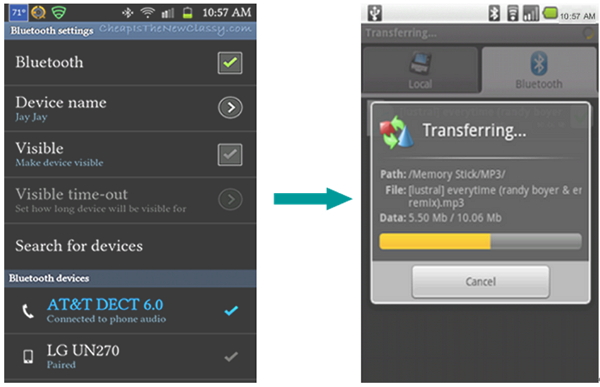
ဤအရာသည် ဓာတ်ပုံများ၊ ဗီဒီယိုများ၊ သီချင်းများနှင့် အခြားဖိုင်များကဲ့သို့သော ဒေတာများကို လွှဲပြောင်းရန် အကောင်းဆုံးဖြစ်သည်။ သင်သည် စက်ပစ္စည်းကို ရှာဖွေတွေ့ရှိပြီး ကြိုးမဲ့ Bluetooth ဖလှယ်မှုဒေတာနည်းလမ်းဖြင့် ၎င်းတို့ကို ချိတ်ဆက်ရပါမည်။ သင်၏ဦးတည်ရာ ကိရိယာသည် ၎င်း၏တည်ရှိမှုကို ထောက်လှမ်းရန်နှင့် ၎င်းတို့အကြား ချိတ်ဆက်မှုကို ထူထောင်ရန် ကြိုးပမ်းခွင့်ပြုပါ။ စက်ပစ္စည်းနှစ်ခုလုံးကို Bluetooth ဖြင့် တွဲချိတ်ပြီးသည်နှင့် ဖိုင်များ၊ သီချင်းများ၊ ဖုန်းမြည်သံများ၊ ဓာတ်ပုံများနှင့် ဗီဒီယိုများပါရှိသော ဒေတာကို ဖလှယ်ပါ။ ဘလူးတုသ်သည် စာသားမက်ဆေ့ခ်ျများ၊ အဆက်အသွယ်များ၊ ခေါ်ဆိုမှုမှတ်တမ်း သို့မဟုတ် အက်ပ်များကို လွှဲပြောင်း၍မရကြောင်း သတိပြုပါ။
အပိုင်း 4. Android မှ Android သို့လွှဲပြောင်းနည်းအကြောင်း အကြံပြုချက်များ
သင်စက်ပစ္စည်းအသစ်တစ်ခုဝယ်သောအခါ၊ အဆက်အသွယ်များ၊ SMS၊ ဓာတ်ပုံများ၊ ဂီတ၊ အက်ပ်များနှင့် အခြားနည်းလမ်းများကို အသုံးပြု၍ သင်၏ဒေတာများကို လွှဲပြောင်းရန် လိုအပ်သည်မှာ သေချာပါသည်။ သင့်စက်ပစ္စည်းဒေတာကိုလည်း Android စမတ်ဖုန်းများမှ iPhone သို့ လွှဲပြောင်းနိုင်ပြီး အပြန်အလှန်အနေဖြင့်လည်း လုပ်ဆောင်နိုင်ပါသည်။ ဒေတာလွှဲပြောင်းရန် မြန်ဆန်လွယ်ကူသောနည်းလမ်းရှိရန် လိုအပ်ပါက Dr.Fone - Phone Transfer ဖြင့် စမ်းသုံးနိုင်ပါသည်။ ဤနေရာတွင် ကန့်သတ်ချက်မရှိဘဲ အလွယ်တကူအသုံးပြုနိုင်သည့် မတူညီသောနည်းလမ်းအချို့ကိုလည်း ကျွန်ုပ်တို့တွင် စာရင်းပြုစုထားသည်။
အဆက်အသွယ်များကို Android မှ Android သို့ လွှဲပြောင်းပါ။
အဆက်အသွယ်များကို လွှဲပြောင်းခြင်းသည် အရေးကြီးဆုံးဖြစ်သည်၊ သင်သည် အဆက်အသွယ်တစ်ခုစီကို လက်ဖြင့်ကူးယူခြင်း၏ ဝီရိယစိုက်ထုတ်မှုလုပ်ငန်းစဉ်ကို ရင်ဆိုင်ရန် မလိုအပ်တော့သည့်အချိန်ရောက်လာပြီ။ ယခု သင်သည် cloud synchronization နှင့်အတူ အဆက်အသွယ်များကို ပိုမိုလွယ်ကူစွာ လွှဲပြောင်းနိုင်ပါပြီ။ ၎င်းသည် သင့်အဆက်အသွယ်များကို နောက်ဆုံးပေါ်နှင့် သင့် Google အကောင့်နှင့် စင့်ခ်လုပ်ရန် အလွယ်ကူဆုံးနည်းလမ်းများထဲမှ တစ်ခုဖြစ်သည်။ အဆက်အသွယ်များကို လွှဲပြောင်းပြီး ၎င်းကို မှတ်ပုံတင်ထားသော အကောင့်တွင် စင့်ခ်လုပ်ပါ။ အလားတူ၊ သင်သည် စက်အသစ်တစ်ခုဝယ်သောအခါ၊ သင့်စက်အသစ်တွင် သင့် Google အကောင့်ကိုဖွင့်ပြီး ထိုအကောင့်မှသိမ်းဆည်းထားသောအဆက်အသွယ်အားလုံးကို သင့်စက်အသစ်ပေါ်သို့ ကူးယူပါ။
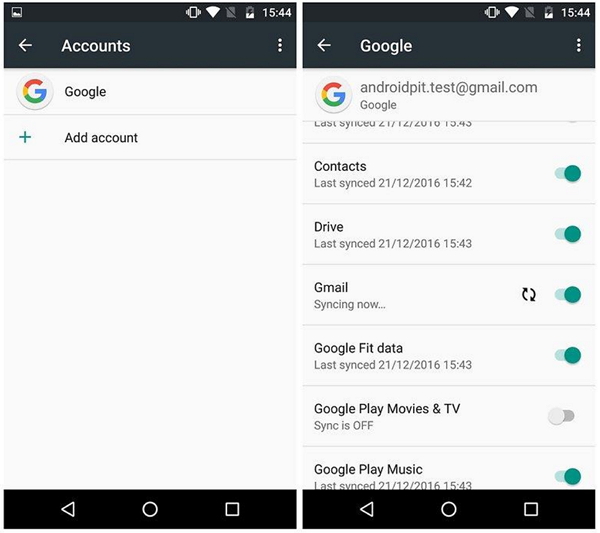
Android မှ Android သို့ SMS လွှဲပြောင်းပါ။
ယခု သင်သည် သင်၏ SMS အဟောင်းကို XML ဖိုင်ဖော်မတ်တွင် သိမ်းဆည်းထားသည့် ဤအခမဲ့ SMS အရန်အက်ပ်ကို အသုံးပြု၍ Android စက်ပစ္စည်းသို့ အလွယ်တကူ လွှဲပြောင်းနိုင်ပြီဖြစ်ပြီး၊ ထို့နောက် သင့် Android စက်အသစ်များသို့ တိုက်ရိုက်ပေးပို့နိုင်ပါသည်။ ဤတွင် ကျွန်ုပ်တို့သည် တစ်ခုနှင့်တစ်ခုချိတ်ဆက်သောအခါတွင် Android မှ Android သို့ လွယ်ကူစွာလွှဲပြောင်းနည်းကို ရှင်းပြနိုင်သည့် အရန်အက်ပ်ကို အသုံးပြုပြီး SMS မက်ဆေ့ခ်ျများ ပြန်လည်ရယူရန် ကူညီပေးပါသည်။ ဤအက်ပ်သည် မည်သည့် SMS ရှိနှင့်ပြီး မည်သည့် SMS ကို နှစ်ကြိမ်တင်သွင်းသည်ကို ဂရုမစိုက်ကြောင်း သတိပြုပါ။ ယင်းအစား၊ သင်သည် ဤပြဿနာကို ဖြေရှင်းရာတွင် ကူညီပေးသည့် MobileTrans အက်ပ်ကို ကလစ်တစ်ချက်နှိပ်၍ အသုံးပြုနိုင်သည်။
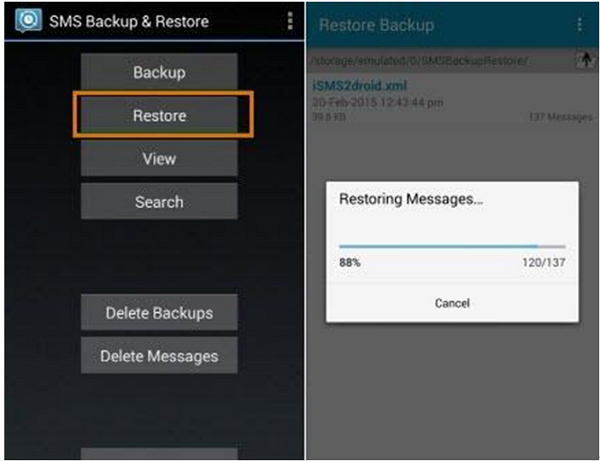
ဓာတ်ပုံများကို Android မှ Android သို့ လွှဲပြောင်းပါ။
Android မှ Android သို့ အလွယ်တကူ လွှဲပြောင်းနည်းတွင် ကူညီပေးနိုင်သည့် Dr.Fone - Phone Transfer ကို သင်အသုံးပြုနိုင်ပါသည်။ ကိရိယာကို ရိုးရိုးရှင်းရှင်း ထည့်သွင်းရန်၊ သင့်စက်ပစ္စည်းကို ချိတ်ဆက်ကာ ဓာတ်ပုံများ၊ ရုပ်ရှင်များနှင့် အခြားဖိုင်များကဲ့သို့ သင့်ဒေတာများကို Android မှ အခြား Android စက်များသို့ တိုက်ရိုက် မျှဝေရန် လိုအပ်သည်။ အခမဲ့စမ်းသုံးကြည့်ပါ။

ဂီတကို Android မှ Android သို့ လွှဲပြောင်းပါ။
ကျွန်ုပ်တို့အားလုံးသည် ဂီတကိုနှစ်သက်ကြပြီး ကျွန်ုပ်တို့၏ရွေးချယ်မှုအရ ဂီတကို စုဆောင်းခဲ့ကြသည်။ သင့်စမတ်ဖုန်းကို သင်ချိတ်ဆက်ပြီးနောက် သင့်ကွန်ပျူတာပေါ်တွင် ပေါ်လာသည့် MP3 ဖိုင်များကို ကျွန်ုပ်တို့ သိမ်းဆည်းထားလေ့ရှိသည်။ အကယ်၍ သင်သည် mac အသုံးပြုသူတစ်ဦးဖြစ်လျှင် သို့မဟုတ် သင့်ကွန်ပျူတာပေါ်တွင် ဤဖိုင်များကိုသိမ်းဆည်းသည့် Bluetooth File Transfer ကိုအသုံးပြုပါက Android File Transfer အက်ပ်ကို ဒေါင်းလုဒ်လုပ်ရန် လိုအပ်ပြီး အခြားစက်ပစ္စည်းသို့ လွှဲပြောင်းနိုင်ပါသည်။ ယင်းအစား၊ ကလစ်အနည်းငယ်သာနှိပ်ရုံဖြင့် Android မှ အရာအားလုံးကို Android သို့လွှဲပြောင်းနည်းကို အလွယ်တကူဖြေရှင်းနိုင်သော MobileTrans tool ကိုသုံးနိုင်သည်။
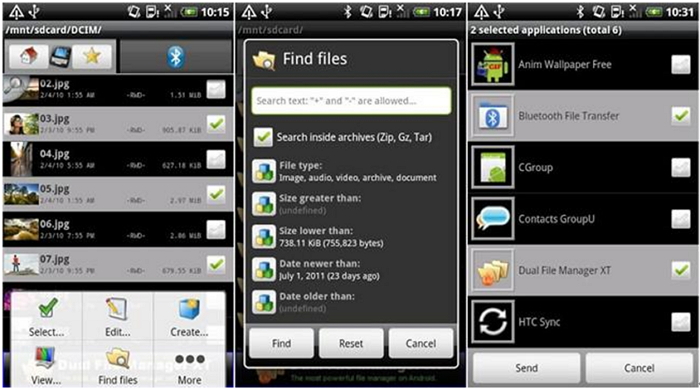
အက်ပ်များကို Android မှ Android သို့ လွှဲပြောင်းပါ။
သင့်ဖုန်းဟောင်းမှ စက်အသစ်သို့ လွှဲပြောင်းရန် လိုအပ်သော အက်ပ်များစွာရှိသည်၊ သို့သော် ဤနေရာတွင် ကျွန်ုပ်တို့တွင် Android မှ Android အက်ပ်များသို့ အလွယ်တကူ လွှဲပြောင်းနည်းနှင့် အမြစ်တွယ်ရန်မလိုအပ်ကြောင်း ရှင်းပြနိုင်သည့် Helium အရန်ကိရိယာတစ်ခုရှိသည်။ ၎င်းသည် အခမဲ့ အစမ်းသုံးဗားရှင်းတွင်ပါရှိသည့် ကိရိယာကို လွှဲပြောင်းနိုင်ပြီး SD ကတ်နှင့် PC ကိုလည်း ပံ့ပိုးပေးနိုင်သည်။ သင်သည် အရန်ကူးယူခြင်းကို အလိုအလျောက် အချိန်ဇယားဆွဲနိုင်ပြီး သင်၏ Android စက်ပစ္စည်းများကို စင့်ခ်လုပ်နိုင်ပါသည်။
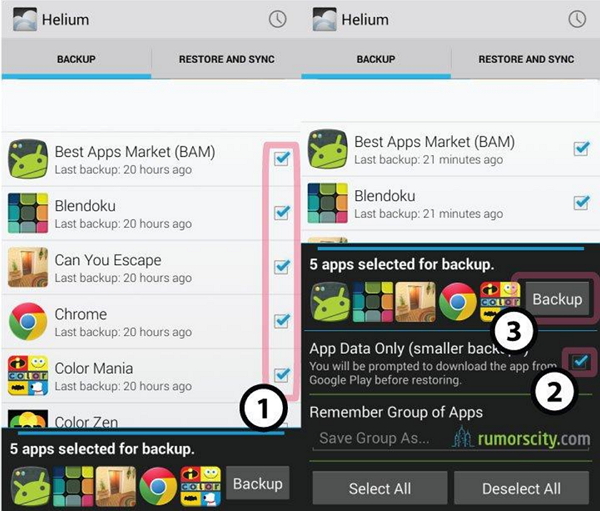
ပြင်ပကိရိယာများကို အသုံးပြု၍ Android မှ အရာအားလုံးကို Android သို့ လွှဲပြောင်း နည်းကို သင့်အား နားလည်နိုင်စေရန် ကျွန်ုပ်တို့ မျှော်လင့်ပါသည် ။ Dr.Fone - Phone Transfer ကိုအသုံးပြုရန် အကြံပြုထားပြီး၊ အဆက်အသွယ်များ၊ SMS၊ ဓာတ်ပုံများ၊ ဂီတ၊ ဗီဒီယိုများ၊ အက်ပ်များ စသည်တို့အပါအဝင် ကလစ်အနည်းငယ်အတွင်း သင့်ဒေတာအားလုံးကို ကလစ်အနည်းငယ်အတွင်းသာ လွှဲပြောင်းပေးပါသည်။
try? ဒီလမ်းညွှန်ချက်က အသုံးဝင်တယ်ဆိုရင် သင့်သူငယ်ချင်းတွေကို မျှဝေဖို့ မမေ့ပါနဲ့။
ဖုန်းငွေလွှဲခြင်း။
- Android မှဒေတာကိုရယူပါ။
- Android မှ Android သို့ လွှဲပြောင်းပါ။
- Android မှ BlackBerry သို့ လွှဲပြောင်းပါ။
- Android ဖုန်းများသို့ အဆက်အသွယ်များ တင်သွင်း/တင်ပို့ခြင်း။
- အက်ပ်များကို Android မှ လွှဲပြောင်းပါ။
- Andriod မှ Nokia သို့ပြောင်းပါ။
- Android မှ iOS သို့ လွှဲပြောင်းပါ။
- Samsung မှ iPhone သို့ပြောင်းပါ။
- Samsung မှ iPhone သို့လွှဲပြောင်းခြင်းကိရိယာ
- Sony မှ iPhone သို့ပြောင်းပါ။
- Motorola မှ iPhone သို့ပြောင်းပါ။
- Huawei မှ iPhone သို့ပြောင်းပါ။
- Android မှ iPod သို့ပြောင်းပါ။
- ဓာတ်ပုံများကို Android မှ iPhone သို့လွှဲပြောင်းပါ။
- Android မှ iPad သို့ လွှဲပြောင်းပါ။
- ဗီဒီယိုများကို Android မှ iPad သို့ လွှဲပြောင်းပါ။
- Samsung မှဒေတာကိုရယူပါ။
- Samsung မှ Samsung သို့ လွှဲပြောင်းပါ။
- Samsung မှ အခြားသို့ လွှဲပြောင်းပါ။
- Samsung မှ iPad သို့ပြောင်းပါ။
- ဒေတာကို Samsung သို့ လွှဲပြောင်းပါ။
- Sony မှ Samsung သို့ပြောင်းပါ။
- Motorola မှ Samsung သို့ပြောင်းပါ။
- Samsung Switch Alternative
- Samsung File Transfer Software
- LG လွှဲပြောင်းခြင်း။
- Samsung မှ LG သို့ပြောင်းပါ။
- LG မှ Android သို့ပြောင်းပါ။
- LG မှ iPhone သို့ပြောင်းပါ။
- LG ဖုန်းမှ ဓာတ်ပုံများကို ကွန်ပျူတာသို့ လွှဲပြောင်းပါ။
- Mac သို့ Android လွှဲပြောင်းခြင်း။






အဲလစ် MJ
ဝန်ထမ်းအယ်ဒီတာ